Архивация (упаковка) — помещение (загрузка) исходных файлов в архивный файл в сжатом или несжатом виде.
Архивация предназначена для создания резервных копий используемых файлов, на случай потери или порчи по каким-либо причинам основной копии (невнимательность пользователя, повреждение магнитного диска, заражение вирусом и т.д.).
Для архивации используются специальные программы, архиваторы, осуществляющие упаковку и позволяющие уменьшать размер архива, по сравнению с оригиналом, примерно в два и более раз.
Архиваторы позволяют защищать созданные ими архивы паролем, сохранять и восстанавливать структуру подкаталогов, записывать большой архивный файл на несколько дисков (многотомный архив).
Сжиматься могут как один, так и несколько файлов, которые в сжатом виде помещаются в так называемый архивный файл или архив. Программы большого объема, распространяемые на дискетах, также находятся на них в виде архивов.
Архивный файл — это специальным образом организованный файл, содержащий в себе один или несколько файлов в сжатом или несжатом виде и служебную информацию об именах файлов, дате и времени их создания или модификации.
Выигрыш в размере архива достигается за счет замены часто встречающихся в файле последовательностей кодов на ссылки к первой обнаруженной последовательности и использования алгоритмов сжатия информации.
Степень сжатия зависит от используемой программы, метода сжатия и типа исходного файла. Наиболее хорошо сжимаются файлы графических образов, текстовые файлы и файлы данных, для которых степень сжатия может достигать 5 - 40%, меньше сжимаются файлы исполняемых программ и загрузочных модулей — 60 - 90%. Почти не сжимаются архивные файлы. Программы для архивации отличаются используемыми методами сжатия, что соответственно влияет на степень сжатия.
Для того чтобы воспользоваться информацией, запакованной в архив, необходимо архив раскрыть или распаковать. Это делается либо той же программой-архиватором, либо парной к ней программой-разархиватором.
Разархивация (распаковка) — процесс восстановления файлов из архива в первоначальном виде. При распаковке файлы извлекаются из архива и помещаются на диск или в оперативную память.
Самораспаковывающийся архивный файл — это загрузочный, исполняемый модуль, который способен к самостоятельной разархивации находящихся в нем файлов без использования программы-архиватора.
Самораспаковывающийся архив получил название SFX-архив (SelF-eXtracting). Архивы такого типа в обычно создаются в форме.ЕХЕ-файла.
Архиваторы, служащие для сжатия и хранения информации, обеспечивают представление в едином архивном файле одного или нескольких файлов, каждый из которых может быть при необходимости извлечен в первоначальном виде. В оглавлении архивного файла для каждого содержащегося в нем файла хранится следующая информация:
· имя файла;
· сведения о каталоге, в котором содержится файл;
· дата и время последней модификации файла;
· размер файла на диске и в архиве;
· код циклического контроля для каждого файла, используемый для проверки целостности архива.
Архиваторы имеют следующие функциональные возможности:
1. Уменьшение требуемого объема памяти для хранения файлов от 20% до 90% первоначального объема.
2. Обновление в архиве только тех файлов, которые изменялись со времени их последнего занесения в архив, т.е. программа-упаковщик сама следит за изменениями, внесенными пользователем в архивируемые файлы, и помещает в архив только новые и измененные файлы.
3. Объединение группы файлов с сохранением в архиве имен директорий с именами файлов, что позволяет при разархивации восстанавливать полную структуру директорий и файлов.
4. Написания комментариев к архиву и файлам в архиве.
5. Создание саморазархивируемых архивов, которые для извлечения файлов не требуют наличия самого архиватора.
6. Создание многотомных архивов– последовательности архивных файлов. Многотомные архивы предназначены для архивации больших комплексов файлов на дискеты.
Практическая работа №1.
1. В операционной системе Windows на диске D создайте новую папку с названием «(Номер группы) (Фамилия Имя)». Заходим в неё и там создаем папку Архивация данных, в которой создайте 3 папки: Изображения, Архивы и Документы.

2. Найдите и скопируйте в папку Изображения два файла с названием Изображение1, Изображение2. (общая папка – Практическая работа №1- Материалы для работы).
3. Всвою созданную папку Документы скопируйте файлы Лекция 1, Лекция 2, Лекция 4(общая папка – Практическая работа №1- Материалы для работы).
4. Теперь возвращаемся в папку «(Номер группы) (Фамилия Имя)» и создаём там новый Документ Microsoft Word и переименуйте его как название папки, в которой он находится.
5. Открываем новый текстовый документ и оформляем самостоятельную работу как показано на рисунке 1.
Рисунок 1.
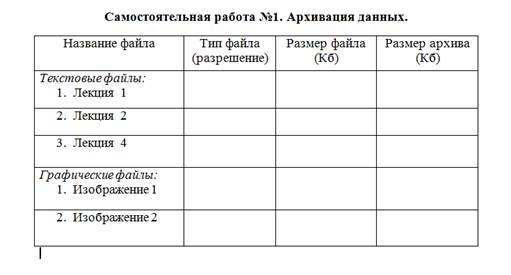
6. Для того, чтобы заполнить таблицу нужно узнать Размер и разрешение файла. Это можно сделать путем нажатия Правой Кнопкой Мыши(ПКМ) на файл, откроется контекстное меню, в котором нужно выбрать «Свойства».

*Из свойств файла нам нужны только Тип файла и его размер.
7. Для того, чтобы заполнить четвертый столбик в таблице, нужно произвести архивацию данных.
8. Архивация файла «Лекция 1»:
ПКМ – «Добавить в архив…».

Оставляем всё как есть, но файл сохраняем в папку Архивы.(Нажимаем на кнопку «Обзор» и выбираем папку Архивы, Сохранить). ОК.
9. Архивация файла «Лекция 2»:
Создадим архив защищённый паролем. Для этого повторяем предыдущие действия, но перед тем как нажать ОК, нажимаем на кнопку «Установить пароль..»

ОК.ОК.
* Обратите внимание на флажок Показать пароль. Если он не установлен, пароль при вводе не будет отображаться на экране, а его символы будут заменены подстановочным символом "*". Это мера защиты пароля от посторонних. Однако в данном случае пользователь не может быть уверен в том, что он набрал пароль правильно. Поэтому при не установленном флажке система запрашивает повторный (контрольный) ввод пароля.
Сразу же проверим. Заходим в папку Архивы и ПКМ нажимаем на файл «Лекция 2», в контекстном меню выбираем «Извлечь в текущую папку…» После чего, откроется диалоговое окно с запросом пароля.
- Убедитесь в том, что ввод неправильного пароля не позволяет извлечь файлы из архива.

Закрыть.
- Убедитесь в том, что ввод правильного пароля действительно запускает процесс.
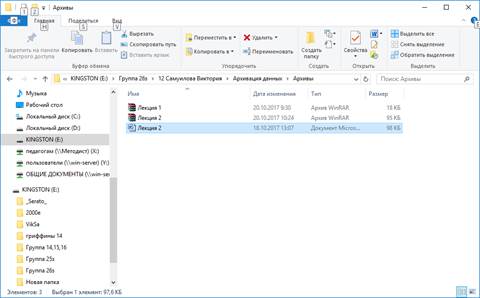
Совершив проверку нашего защищенного архива удаляем извлечённый текстовый документ «Лекция 2» из папки Архивы.
10. Архивация файла «Лекция 4»:
Возвращаемся в папку Документы. Повторяем начальные действия предыдущих этапов и меняем «Формат архива» и «Метод сжатия» так, как показано на рисунке.
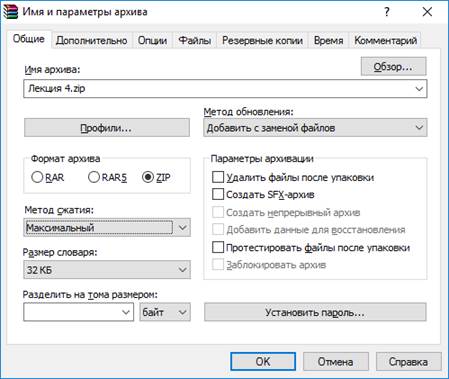
ОК.
*Не забывайте, что все созданные вами архивы должны находиться в папке Архивы
11. Архивация файла «Изображение 1»:
Переходим в папку Изображения. ПКМ нажимаем на файл «Изображение 1» и в контекстном меню выбираем «Добавить в архив…»
Настраиваем архив, как показано на рисунке(поменять Метод сжатия и Размер словаря):
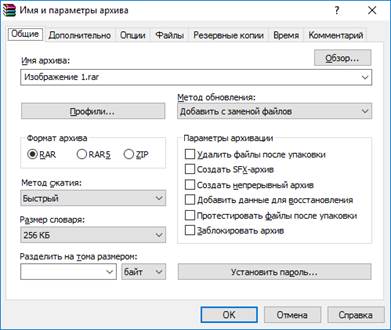
ОК.
12. Архивация файла «Изображение 2»:
Заходим в настройки архива и выставляем параметры, как на рисунке:
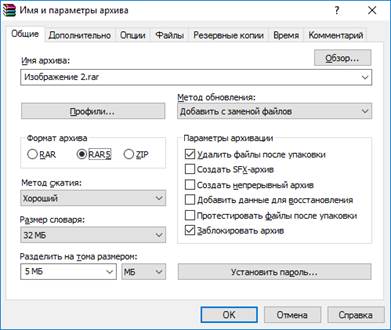
ОК.
*После того, как архив будет создан, в папке Изображения должен был удалиться файл «Изображение 2».
13. Заходим в папку Архивы и теперь с помощью Свойств каждого архива, мы можем узнать их размер, и заполнить до конца нашу таблицу в файле «(Номер группы) (Фамилия Имя)».
14. Проанализируйте таблицу, сравните исходный размер файла с размером архивного файла. Сохраните все изменения в документе. Подготовить работу к сдаче.
15. Зайти в Общую папку k12 – Для сдачи работ. Скопировать папку «Архивация данных. Фамилия» туда.